엑셀 느낌표 !아이콘 임시파일 시트 복구방법
MS Office Excel !아이콘 복구 복원
엑셀에서 작업한 엑셀시트 파일을 실행하기 전 아이콘을 살펴보면 갑자기 정상적인 엑셀아이콘이 아닌 ! 느낌표 아이콘이 있는것을 볼 수 있습니다. 이는 시트에 문제가 있다는것으로 이 파일을 계속 사용 시 나중에 엑셀파일이 실행되지 않거나 엑셀파일에 내용이 모두 사라진 경우가 발생하기 때문에 이 문제를 빨리 해결하느것이 좋습니다.
엑셀 느낌표 아이콘 모양

보는것과 같이 엑셀 느낌표 !아이콘이 있는 파일로서 정상적인 파일과 다릅니다.

해당파일을 실행하면 자동업데이트 및 오류에 대한 복구창이 실행되어도 문제가 해결되지 않습니다.
엑셀 다른이름으로 저장

이 문제를 해결하는 가장 첫번째 방법으로는 다른이름으로 저장을 선택합니다.

파일형식을 새롭게 변경해줍니다.
하지만 파일형식을 변경할 수 없는 경우가 있는데 이 경우는 호환성 변경으로 내보내야합니다.
엑셀 파일형식 변경 호환성 통합문서
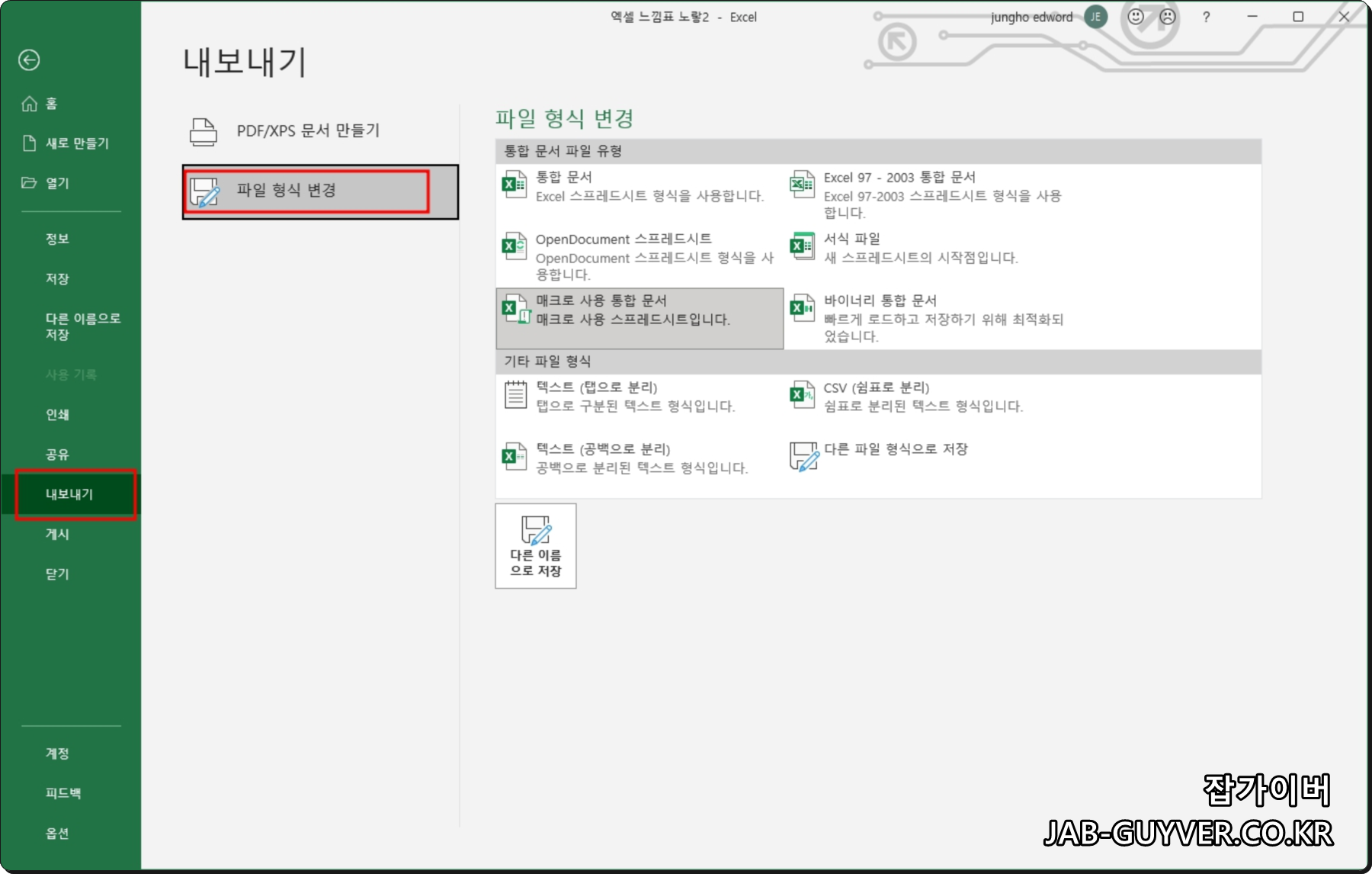
느낌표 있는 엑셀파일을 실행 합니다.
내보내기 -> 파일형식 변경을 선택하면 매크로 사용 통합문서로 선택되어 있습니다.

이를 통합문서로 변경하거나 Excel 97 ~ 2003 통합문서로 변경해서 저장합니다.
구글 스프레드시트 복구방법
위 방법으로도 해결이 안된다면 현재 설치된 오피스 프로그램에 버그나 바이러스가 있느것으로 삭제 후 새로 설치하느것을 권장하며 우선은 구글에서 제공하는 구글 스프레드시트를 통해 복구를 진행합니다.

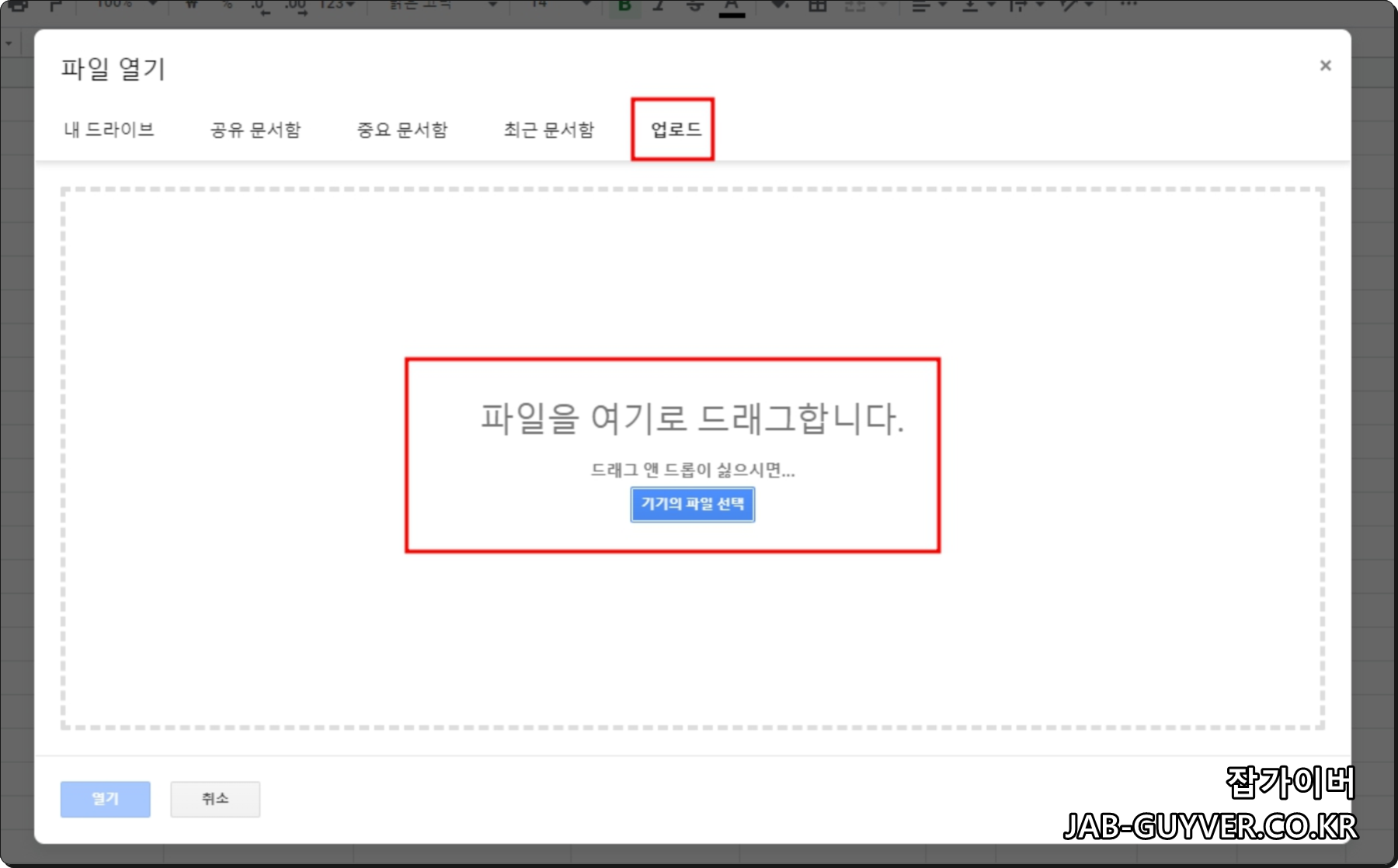
구글 스프레드시트 실행합니다.
파일 -> 열기를 눌러 느낌표 있는 엑셀파일을 열어줍니다.
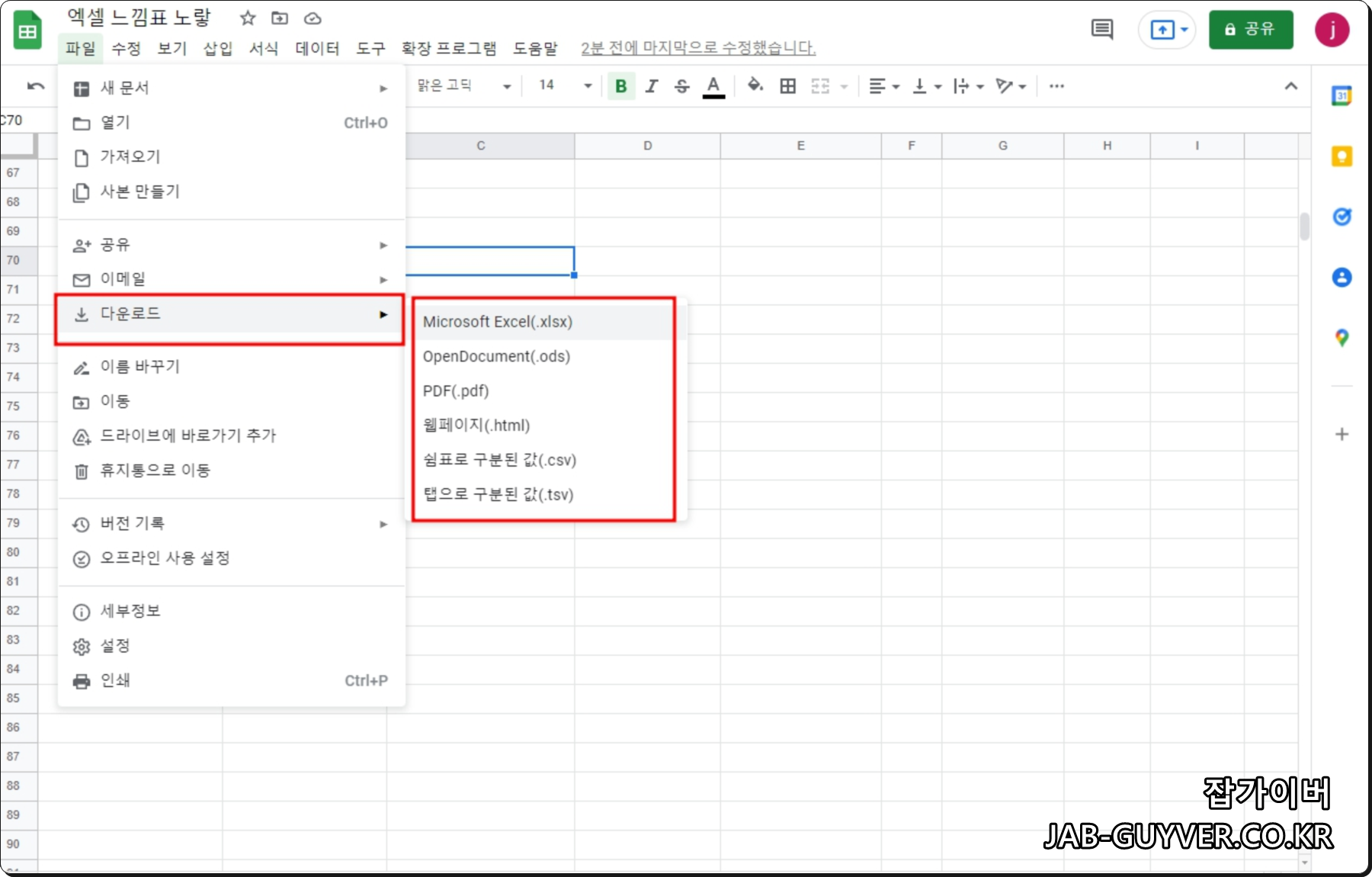
다운로드를 통해 Microsoft Excel (.xlsx)파일로 저장합니다.
그 외에도 OpenDocument (.ods) 파일 및 PDF, HTML. CSV, TSV 변환하여 저장할 수 있습니다.

그럼 느낌표 !아이콘이 사라진채로 저장된거을 볼 수 있으며 이를 새로 설치한 MS Office를 설치합니다.

이는 알약 실시간감시로 검사하더라도 해당파일을 바이러스 "트로이목마"로 인식하여 치료시 삭제되니 중요한 파일은 삭제되기 전 복원을 하느것이 좋습니다.

엑셀 파일을 실행하면 문제요소를 자동복구를 진행합니다.

문제가 있던 엑셀시트의 수식 및 서식등을 확인할 수 있습니다.
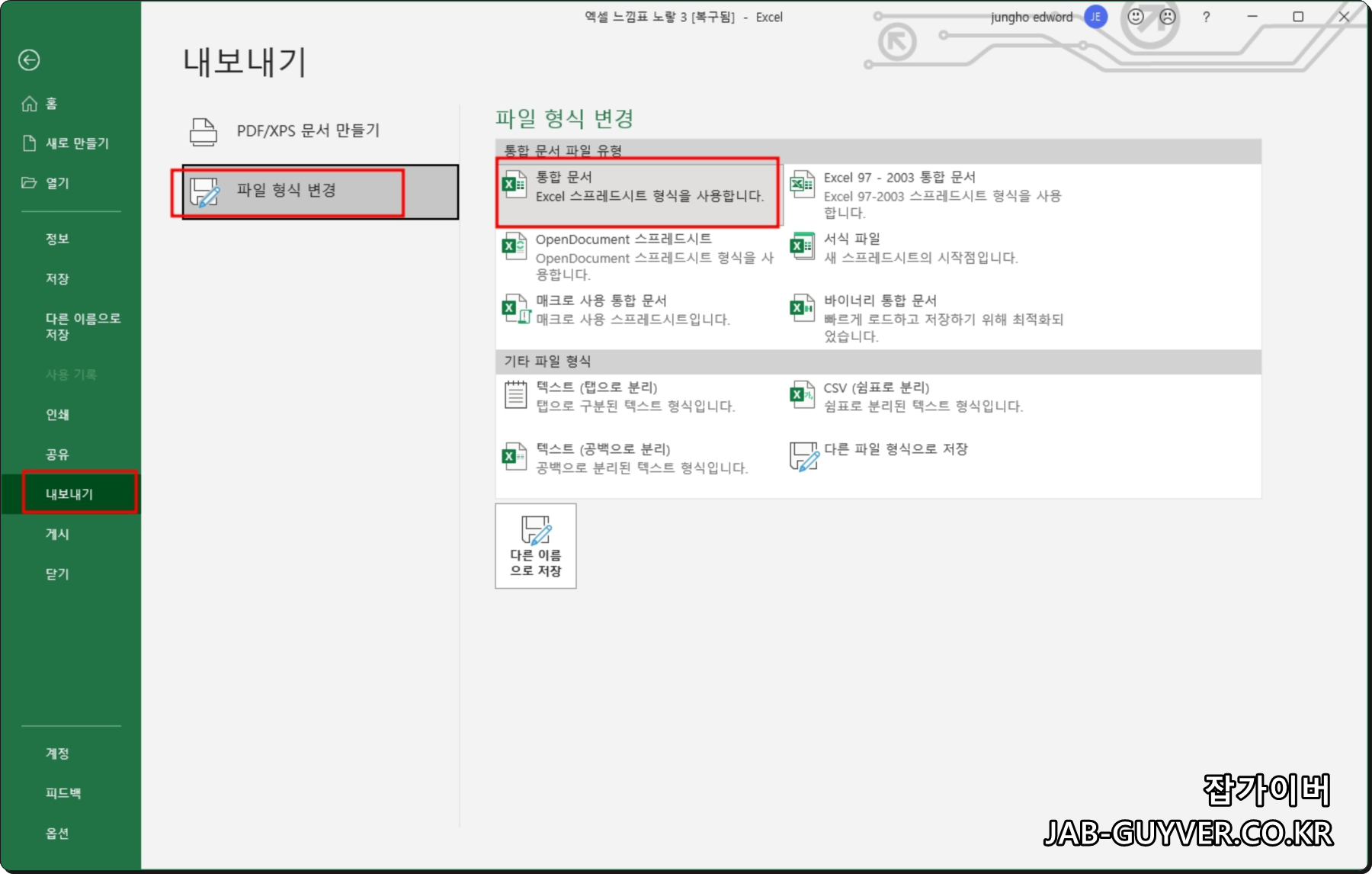
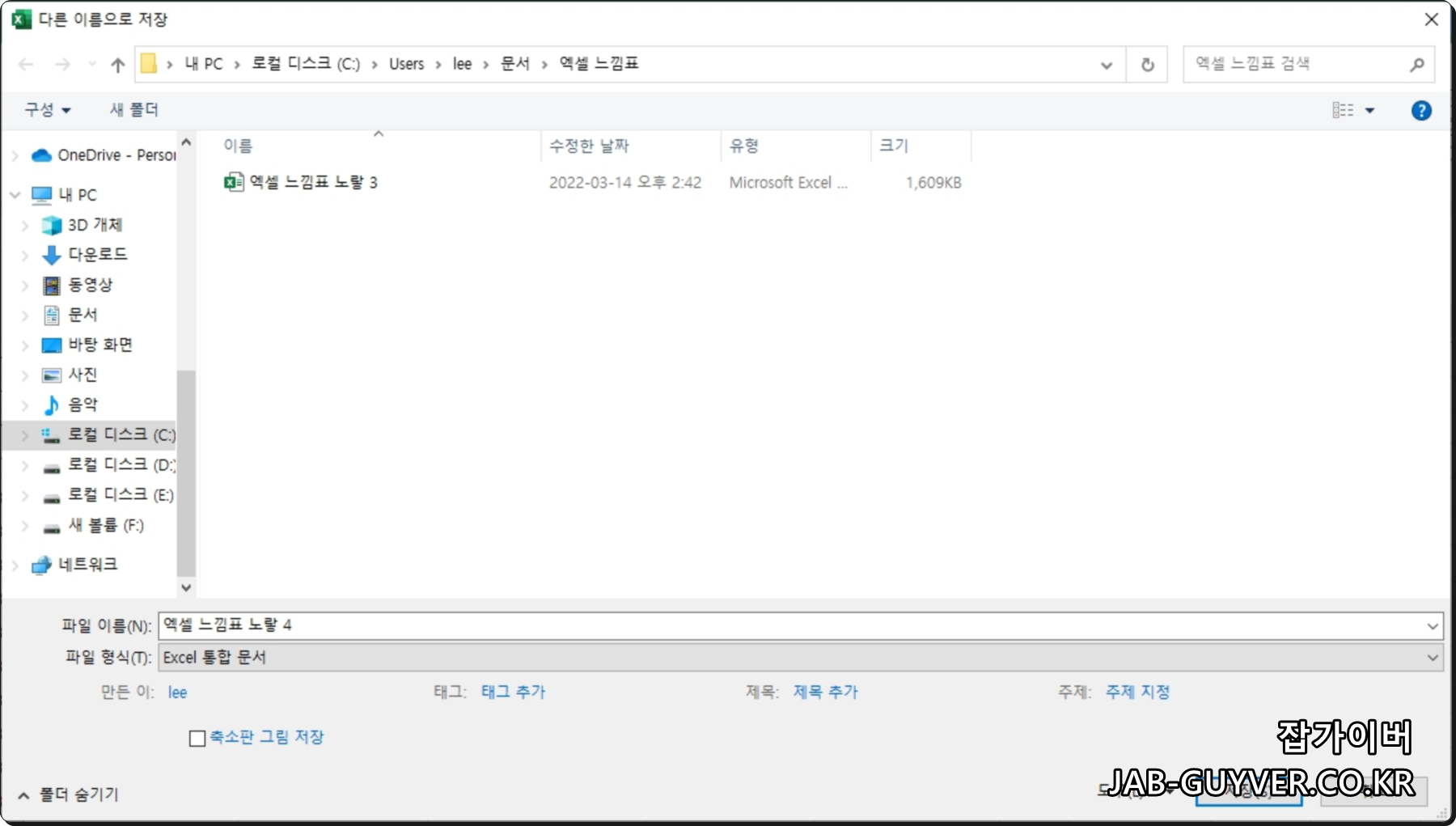
다시 내보내기를 통해 원하는 형식으로 저장합니다.
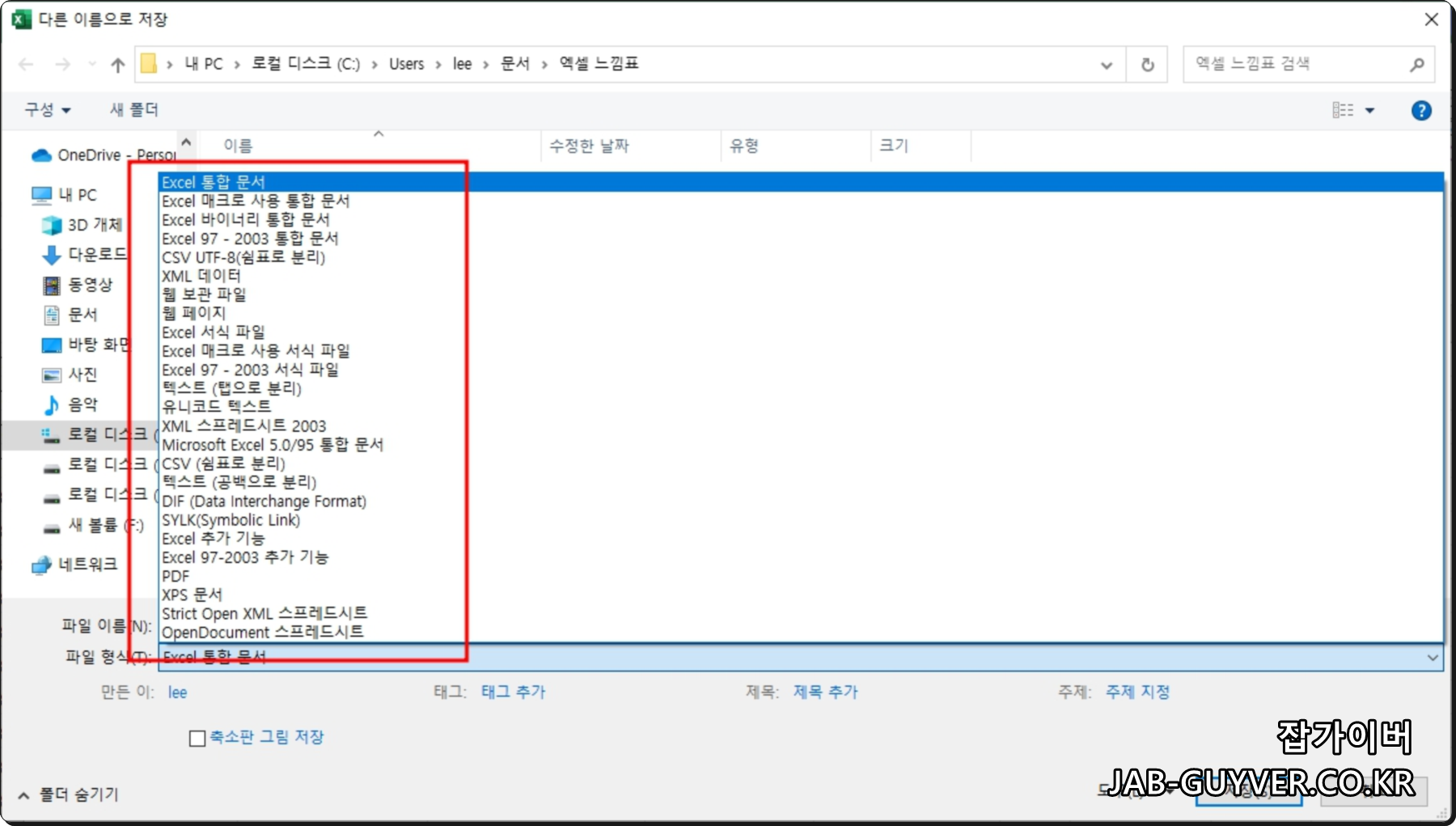
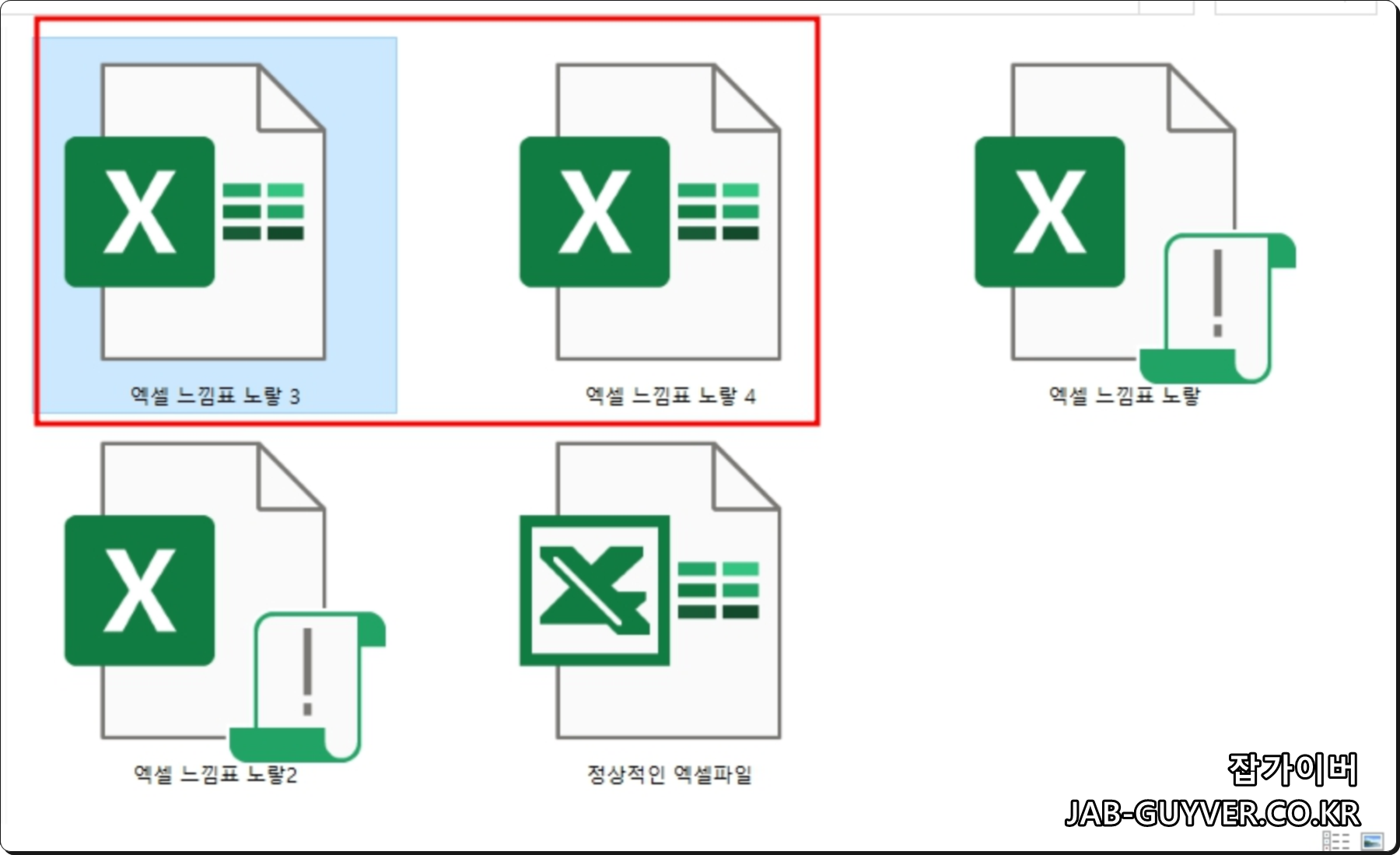
- Excel 매크로 사용 통합문서
- Excel 바이너리 통합문서
- Excel 97 ~ 2003 통합문서
- CSV UTF-8
- XML 스프레드 시트
- 텍스트
- 유니코드 텍스트
- DIF
- SYLK
- XPS 문서
- Strict Open XML 스프레드 시트
- OpenDocument 스프레드 시트
다양한 포맷으로 새롭게 저장 가능하며 느낌표 있던 문제가 해결되었습니다.
엑셀 사용법 참고
'MS 오피스 설치 > 엑셀 Excel' 카테고리의 다른 글
| 엑셀 중복 값 삭제 제거방법 - Excel Tip (0) | 2022.04.20 |
|---|---|
| 엑셀 자동저장 복구 및 암호저장 설정 (0) | 2022.01.19 |
| 엑셀 호환모드 해제 및 호환성 검사 셀 표 깨짐해결 (0) | 2021.06.08 |




댓글